Windows 7 Review - 1. 작업표시줄(Task Bar)
:: (프)리뷰_강좌/- Windows 7 Beta View Comments

Windows 7 Review - Part 1. 작업표시줄 (Task Bar)
© 2009 RYNi ( kim8907@naver.com )
Windows 7 에 가장 많이 바뀐점은 어디일까 라고 한다라면 필자는 이 작업표시줄이라고 말하고싶다.
작업표시줄이라는것은 원도우에서 가장 중요한 부분이기도 하다. 물론 어느 운영체제나 작업표시줄은 생명이다.
작업표시줄이 사라진걸 상상해 본적이 있는가?
만약 사라졌다라면 정말 답답함을 많이 느낄것이다.
그만큼 작업표시줄이라는것은 정말 중요한 부분이다 그것이 바뀌었다라는건 이전 원도우 사용자들에게는
이질감을 느끼게 될것이다.
필자는 여러번 사용결과 XP 에 적응을 못할정도로 Windows 7 의 작업표시줄이 편함을 느꼈다.
아래는 Windows 7 의 작업표시줄이다.
Windows Vista 와 얼핏 비슷해보이지만 다른모습을 가지고있다.
일단 좌측부터 시작하여 시작, 빠른실행 아이콘 , 노턴, 엑션센터 , 무선인터넷 , 시간 , 바탕화면 보기로 되어있다.
이렇게 이름만 나열해보면 비스타와 다른점을 찾기가 쉽지 않을것이다.
이제부터 차근차근히 원도우 비스타와 다른점을 알아가보도록 하자
1) 시작

시작버튼을 누르게되면 위와같이 화면이 뜨는데
이런 큰 기본틀은 Windows XP 와 비슷하고 세부적인 틀은 Windows Vista 와 비슷하다.
비스타 사용자들은 아 "원도우 7이 시작메뉴에 뭐가 살짝 달라졌구나~"
라고 느낄것이다 바로 시스템 종료 부분을 두고 많이들 그러실듯하다.
예전 비스타에서는 종료버튼같이 생겨가지고 누르면 최대절전모드로 들어가버리는
어이없는 상황이 많이 나오기도 하였다.
이유는 컴퓨터 스위치의 상징인 0 1 의 형상화인 그 로고가 그려져있고
노란색은 최대절전모드였고
빨강색은 종료 였다.
처음에 설치하고 그걸 몰랐으니 노란색이던 뭐던 종료버튼같은게 보이니
꾹 눌렀을것이다.
그걸 최대한 방지하려고 글자로 표현한듯 하다.
아래는 비스타와같이 종료버튼 화살표를 눌렀을때 행동들을 선택할 수 있다.

똑같은 행동이 겹치지 않게 종료 행동선택할때 미리 기본으로 선택된 [시스템 종료] 부분은 삭제되어있다.
이제 다음으로 넘어가보자

이제 시작메뉴를 보면 그림판 옆에 이상한 화살표가 있었다.
비스타를 사용하면서 저걸 본적이 있던가 가물가물하다가
새로운것이라고 치부해버리고 리뷰내용에 포함을 시키기로 하였다.

저것은 바로 이전에 저 프로그램 가지고 무엇무엇을 했는가 하는 히스토리나 저장된것을 보여준다.
내가 무엇을 했는지 기록을 하여 이전것을 쉽게 불리우도록 한것이 너무나 편하였다.

다음으로 검색기능을 한번 써보았다 기존에 비해 크게 달라진건 없었지만 검색창 화면이 커진것이
보기 편하게 잘 되어있었다.
이부분은 비스타와 크게 다르지 않으니 그나마 덜 다루고 넘어가도록 하겠다.

이번에는 프로그램 들을 한번 살펴보도록 하자 비스타와 별 다른 큰 특징점을 찾아내긴 힘들었다.
단지 차이점이라면

작업표시줄에 고정이라는것이 생겼다.
시작부분은 한 이정도 쯔음이라면 딱 적당하다라고 생각이 된다
다음으로는
빠른실행 부분으로 가보자
2) 빠른실행 아이콘
빠른실행 아이콘이 이번 Windows 7 에 바뀐중 하나일듯하다

위와 같이 이번에 바뀐 빠른실행 아이콘의 모습이다
비스타에서는 실행된 프로그램 작업표시줄에
마우스 포인터를 갔다 대면 그 프로그램 하나만 딸랑 보여주었었다.
하지만 이번 Windows 7 은 IE8 을 한번 켰으면 저 IE 로고안에 화면이 한번에 쭉 나오게 한것이다.
저 3개는 한개의 IE8 에 3개의 탭으로 만든것이다.
그러고 같은 프로그램의 창이 3개 이상 떠있으면 빠른실행 아이콘이 변화한다
이렇게 말이다. 3개 이상 창이 떠있으면 위 그림과같이 오른쪽에 더 있다라고 표시해주지만
4개 이상 아무리 켜봐도 저 상태이다.
물론 한개만키면
이렇게 오른쪽에 아무것도 없이 나오게 된다.
그리고 몇개의 실험을 해보았다 탭으로 3개를 띄웠을때 빠른실행메뉴에 3개로 보여졌었다
그럼 탭을 3개 띄우고 새창으로 IE8 을 하나 띄워보았는데 약간 실망스러운 결과가 나왔다.

위와같이 나와버린것... 이렇게되면 탭으로 한것이랑 새창이랑 구별할수가 없게 되어버린다.
또 다르게 생각을 하면 이건 편하게 된것일것이다. 새창의 구분없이 저 빠른실행으로 만 화면전환을 이용한다라면
크게 불편한점은 없을것이다 문제는 IE8 기능인 탭으로 이용하다가 어 다른창이 있는데 이 창의 탭에는 없네
이런경우가 간혹 발생하였다. 계속 탭을 늘리자니 IE8 의 탭들이 너무 죽 나열되어있어 보기 어지럽고
이 부분은 조금 개선되었으면 하는 바램이다 아무리 한 프로그램에 전부 묶어 놨다라지만 IE만이라도 예외로
다른창을 띄우게하면 작업표시줄에 한개를더 띄워 쉽게 구분하도록 말이다.
다음으로는 작업표시줄 설정으로 가보도록 하자
3) 작업표시줄 설정

일단 작업표시줄 에 빈공간에 오른쪽 버튼을 누르면 메뉴들이 나온다
도구모음과 그런것들은 크게 변화가 없어보인다.
속성으로 들어가보자.

처음에 속성을 들어가면 위와같은 화면이 떡 하니 뜬다.
설정이 세분화 되어있으며 탭이 3개의 부류로 나뉘게 된다.
딱 보면 알수있는것들뿐이므로 알림영역의 사용자 지정으로 들어가본다.

이렇게 화면이 뜨게된다. 작업표시줄에 우측에 표시되는 아이콘들을 보이게하거나 안보이게 하거나
등을 선택할수있도록 되어있다.
전부 보고싶으면 아래 체크박스인 "Always show all icons and notifications on the taskbar" 을 체크해주면
끝~
다음 탭으로 넘어가서

위와같이 나오게된다 전원단추동작이 비스타에서는 제어판 전원관리에서 고급설정에 있던것으로 기역하는데
Windows 7 은 작업표시줄 설정에 이렇게 놓았다.
사용자 지정으로 들어가보자

어..? 이거 어디서 많이본건데..?
맞다 그런것이다 "뭐가 -_-"
시작을 눌렀을때 무엇을 표시할지 등을 설정해주는공간이다.
취향에 따라 설정을 한뒤 확인을 눌러준다 물론 이전으로 돌아가고싶으면 기본설정을 사용하면되는것이다.
이제 다음으로 도구 탭으로 들어가보도록 하자

딱 이렇게 이미지를 불러놓고선 할말이 딱 막혔다.
어떻게 설명해줄까....
그래서 이렇게 설명하기로 하였다
주소를 체크하면 작업표시줄에 주소를 쓸수있는공간이 쨘 하고 생겨나고
링크를누르면 링크를 등록한것들이 짠 하고 나오고
타블렛 PC 입력판을 체크하고 확인누르면 짠 나오고.
이런식으로 나오게 된다.
( 왠지 리뷰가 점점갈수록 날로먹는듯한 느낌이 드는건 저뿐인가요.. )
다음으로는 작업표시줄의 우측부분을 살펴보자
4) 우측부분
우측부분은 그렇게 많이 쓸게 못되지만 그래도 궁금해하시는 분들을 위하여 우측부분까지 해봅니다.

우측부분에 보면 저 화살표는 Always show all icons and notifications on the taskbar 를 해제 하지
않을경우 나오게 되는것이다
이전에 비스타나 XP 나 이전 버전의 원도우들이 지원했던 기능이다 너무 작업표시줄에
아이콘이 떠있는게 많으면 조잡해보여서 이렇게 안보이게 했다가 보이게했다가를 했었는데
이번 Windows 7 은 창 하나가 뜨도록 되어있다 나름 참신했다. ( 어디가..? )
다음으로는 시계부분을 살펴보았다.

시계부분이다 비스타랑 그닥 차이가 없어보인다.
후딱 넘어가도록 하자

헛 이것은!
헉!
하지만 조금 틀리다
거의 모든 작업표시줄들의 메뉴가 그렇지만
갔다 대기만하면 미리 어떤 상황이 나올지 알려준다
즉 저 곳에다가 갔다 대기만하여도 화면이 싹 사라진다.
그곳에서 마우스 포인터가 벗어나면 다시 원상복귀가 되고 이런식이다
물론 클릭을하면 바탕화면이 보여진다.
6) 총평
리뷰를 시작하기전 많이 달라졌다라고 주장했었으나
이렇게 써보고나니 아주 많이 변화하지는 않은것같다.
하지만 작업표시줄을 써보면서 느낀것은
작업표시줄 그 하나의 막대기에 칼로 잘라놓은듯한 느낌을 준다.
그 부분을 실행시키면 그 부분만 잘라다가 보여주는듯이
비스타와 비슷하면서 다른 Windows 7 의 작업표시줄 쓰면쓸수록 마음에 든다.
파트 1 작업표시줄 끝~
※ 이 리뷰에 관한 오타 지적 등을 덧글로 알려주시면 감사하겠습니다 ^^
':: (프)리뷰_강좌 > - Windows 7 Beta' 카테고리의 다른 글
| Windows 7 Review - 0. 프롤로그 (2) | 2009.02.06 |
|---|
 Twitter
Twitter Facebook
Facebook Flickr
Flickr RSS
RSS

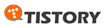
 back to top
back to top
Recent Comments